Se aplica a:
- Winshuttle Foundation
Configurar Server Worker para Winshuttle SAP Integration Server 11x
Guía de la herramienta de administración de Winshuttle Server 11.x
En esta página
- Configuración de Winshuttle Worker
- Funcionalidades de Worker
- Captura previa de ejecución automática
- Base de datos de Worker
- SNC Lib
- Sección Log4Net
Configuración de Winshuttle Worker
Volver al principio- Haga clic en [...] para buscar el archivo web.config. La ubicación predeterminada del archivo de configuración (.CONFIG) de Server Worker es: C:\Program Files\Worker\Winshuttle.Server.ServiceWorker.config.
- Haga clic en Cargar configuración para cargarla.
Haga clic en Aplicar cambios para aplicar los cambios que haya realizado en esta pantalla.
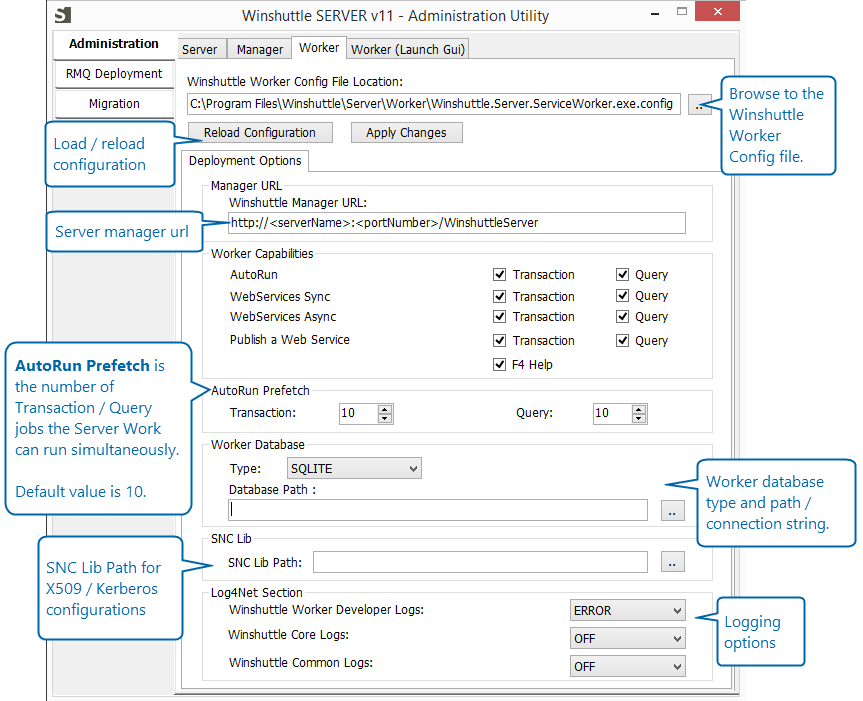
URL de Winshuttle Manager
Volver al principioEste campo muestra la URL de Winshuttle Manager.
Funcionalidades de Worker
Volver al principioMarque una función para habilitarla para su cliente correspondiente (Transaction o Query).
- Ejecución automática: Ejecutar automáticamente las tareas de Transaction/Query
- Servicios web síncronos: Ejecutar servicios web publicados en modo síncrono.
- Servicios web asíncronos: Ejecutar servicios web publicados en modo asíncrono.
- Publicar un servicio web: Publicar servicios web de Transaction/Query.
- Ayuda F4: Para la función de búsqueda F4.
Captura previa de ejecución automática
Volver al principioLa captura previa de ejecución automática es el número de tareas de Transaction/Query que Winshuttle Server Worker puede ejecutar simultáneamente.
El valor predeterminado para Transaction y Query es 10.
Base de datos de Worker
Volver al principioTipo: Seleccione uno de los siguientes para la base de datos de Winshuttle Server Worker Launch GUI:
- SQLITE: Haga clic en [...] para buscar la base de datos de SQLITE. Nota: Si elige SQLITE, también puede dejar esta entrada en blanco para usar el valor predeterminado, que es <directorio de instalación de server worker>\AppData\WinshuttleWorker\WinshuttleWorkerDB.
- SQL2008: Haga clic en [...] para buscar la base de datos de SQL 2008 que desea usar.
- SQL2012: Haga clic en [...] para buscar la base de datos de SQL 2012 que desea usar.
- SQL2014: Haga clic en [...] para buscar la base de datos de SQL 2014 que desea usar.
Cadena de conexión/ruta de base de datos
Muestra la cadena de conexión/ruta de la base de datos de la base de datos de Winshuttle Server Worker. (Se rellenará automáticamente con el valor indicado durante la instalación del componente Worker).
SNC Lib
Ruta de SNC Lib
Si usa autenticación X.509 o Kerberos, haga clic en [...] para buscar la versión de 32 o 64 bits de las bibliotecas SNC_LIB.
Ubicaciones predeterminadas de las bibliotecas SNC_LIB para Kerberos
- Producto de Winshuttle de 32 bits instalado en un sistema operativo de 64 bits: C:\Windows\SysWOW64\gsskrb5.dll
- Producto de Winshuttle de 64 bits instalado en un sistema operativo de 64 bits: C:\Windows\System32\gx64krb5.dll
Ubicaciones predeterminadas de las bibliotecas SNC_LIB para X.509
Será la ruta a secgss.dll que se usa cuando se configura el equipo de Worker para X.509.
<ruta_configuración_x.509>/secgss.dll
Sección Log4Net
Volver al principioUse esta sección para definir los niveles de registro de cada uno de los registros siguientes. Las opciones disponibles son DESACTIVADO, ERROR o TODO.
- OFF: Deshabilita el registro.
- ALL: Se registra todo.
- ERROR: Solo se registran los errores.
Cómo habilitar y acceder a los archivos de registro de Winshuttle SAP Integration Server Worker
- En el Server del escritorio, haga clic con el botón secundario en la herramienta de Administration de Winshuttle Server y, a continuación, haga clic en Ejecutar como administrador.
- Haga clic en la pestaña Worker y, a continuación, en Cargar configuración.
- En la sección Log4Net, seleccione el nivel de acceso de cada uno de los siguientes: junto a registros del desarrollador de Winshuttle Manager, configure el acceso al nivel de acceso deseado (TODO o ERROR).
- Registros de desarrollador de Winshuttle Worker: Se usa para registrar la actividad de Winshuttle Worker (el valor predeterminado es ERROR).
- Registros básicos de Winshuttle: Se usa para registrar el nivel básico del motor (el valor predeterminado es OFF).
- Registros comunes de Winshuttle: Se usa para registrar el nivel común del motor (el valor predeterminado es OFF).
- Haga clic en Aplicar cambios.
NOTA:
- Tendrá que habilitar el registro en cada Winshuttle SAP Integration Server que desee registrar.
- Los archivos de registro SAPIS se guardarán en el directorio en el que se haya instalado SAPIS, en las carpetas Manager/Temp (para Server Manager) y Worker/Temp (para Server Worker).